PPT一次性关掉所有动画的方法
时间:2023-07-18 11:44:07作者:极光下载站人气:634
PPT程序是一款拥有众多强大功能的演示文稿编辑程序,在这款程序中,很多小伙伴都会给幻灯片添加各种动画效果,当我们在播放那个幻灯片时,如果不需要呢些动画效果了,我们可以选择打开PPT中的动画窗格,然后将每一页幻灯片中的动画效果都进行删除,我们也可以直接进入设置放映方式页面,然后在该页面中勾选“放映时不加动画”选项,最后点击确定选项即可。有的小伙伴可能不清楚具体的操作方法,接下来小编就来和大家分享一下PPT一次性关掉所有动画的方法。
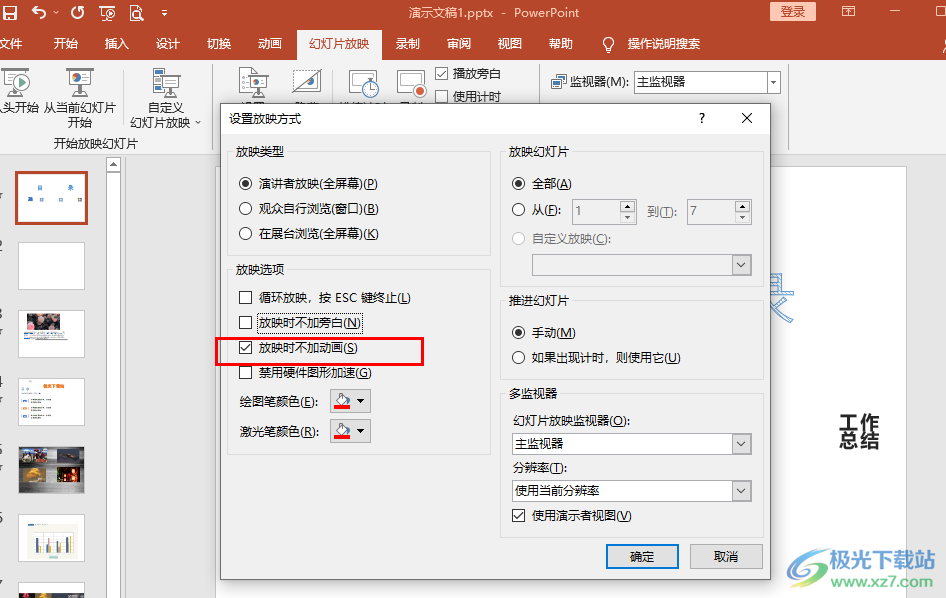
方法步骤
方法一
1、第一步,我们先右键单击一个演示文稿,然后在菜单列表中点击选择“打开方式”选项,再在子菜单列表中选择“powerpoint”选项
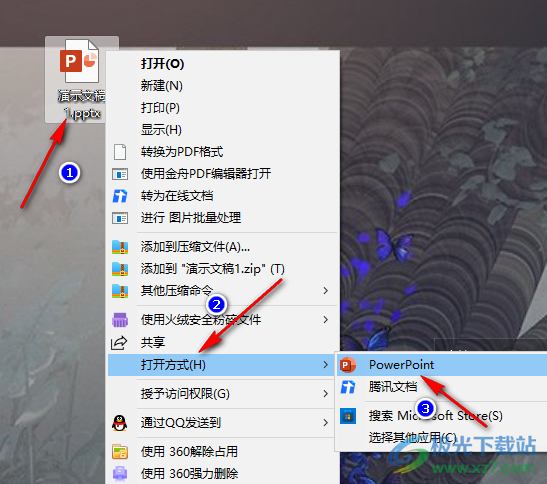
2、第二步,进入PPT页面之后,我们在幻灯片的工具栏中点击打开“动画”工具,再在“动画”的子工具栏中打开“动画窗格”选项
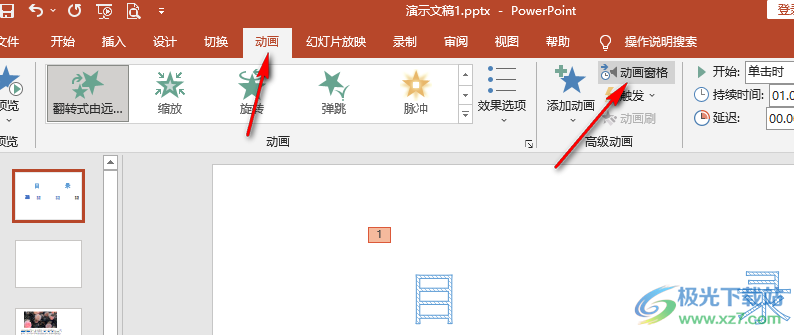
3、第三步,在“动画窗格”中,我们按住“Ctrl”键,然后点击所有动画效果,接着右键单击选择“删除”选项即可
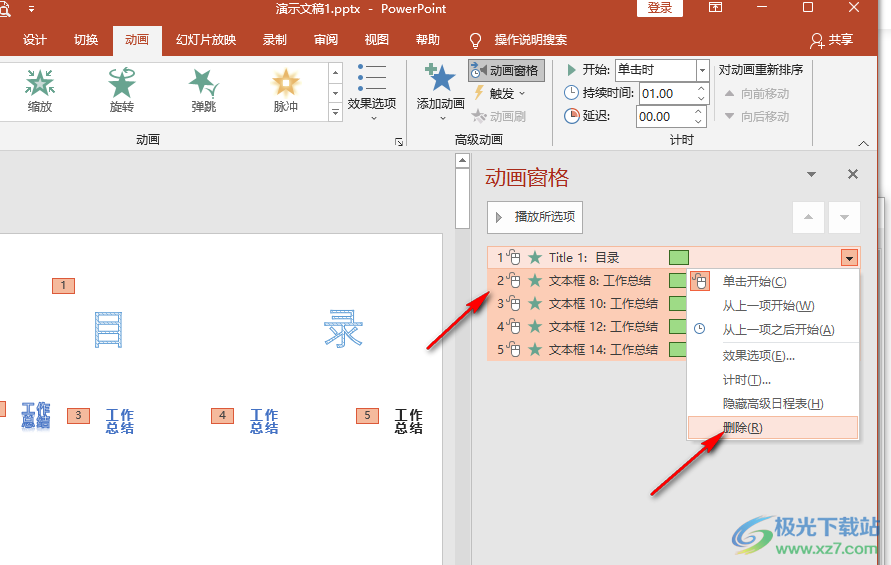
方法二
4、第四步,我们也可以在“幻灯片放映”的子工具栏中打开“设置幻灯片放映”工具
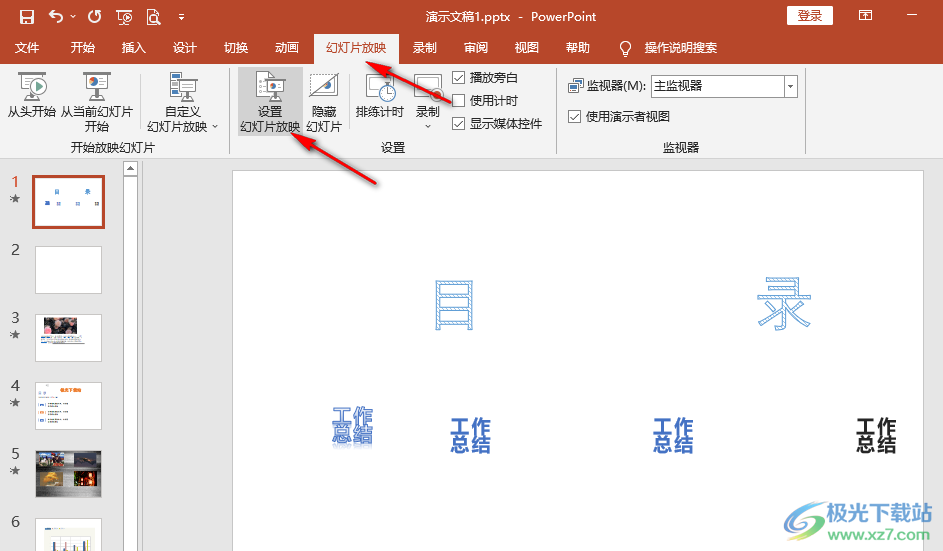
5、第五步,进入设置放映方式的弹框之后,我们勾选“放映时不加动画”选项,再点击“确定”选项即可
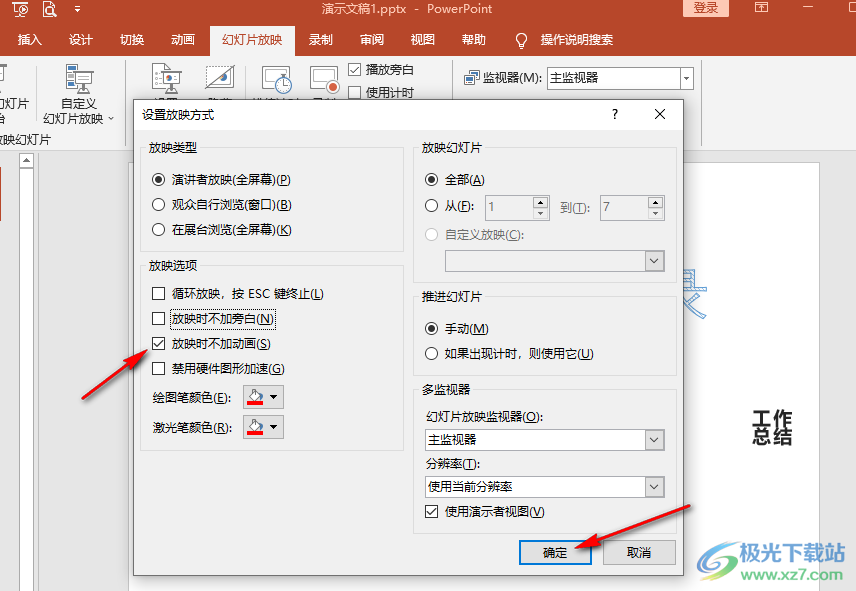
以上就是小编整理总结出的关于PPT一次性关掉所有动画的方法,第一种方法需要对幻灯片一页一页进行动画效果删除,第二种方法可以在不删除动画效果的前提下,在播放幻灯片时不出现任何动画效果,感兴趣的小伙伴快去试试吧。

大小:60.68 MB版本:1.1.2.0环境:WinXP, Win7, Win10
- 进入下载
相关推荐
相关下载
热门阅览
- 1百度网盘分享密码暴力破解方法,怎么破解百度网盘加密链接
- 2keyshot6破解安装步骤-keyshot6破解安装教程
- 3apktool手机版使用教程-apktool使用方法
- 4mac版steam怎么设置中文 steam mac版设置中文教程
- 5抖音推荐怎么设置页面?抖音推荐界面重新设置教程
- 6电脑怎么开启VT 如何开启VT的详细教程!
- 7掌上英雄联盟怎么注销账号?掌上英雄联盟怎么退出登录
- 8rar文件怎么打开?如何打开rar格式文件
- 9掌上wegame怎么查别人战绩?掌上wegame怎么看别人英雄联盟战绩
- 10qq邮箱格式怎么写?qq邮箱格式是什么样的以及注册英文邮箱的方法
- 11怎么安装会声会影x7?会声会影x7安装教程
- 12Word文档中轻松实现两行对齐?word文档两行文字怎么对齐?
网友评论